WMV og MOV er to populære videoformater. Det er noen få forskjeller mellom dem. WMV er forkortelse for Windows Media Video, som er utviklet av Microsoft. Du kan bruke den til Internett-streaming og se på en PC. MOV er utviklet av Apple, som er Macs standardformat. Med det faktum at flere bruker iOS-enheter, kan det være lurt å finne en riktig måte å aktivere WMV-filer for å spille på QuickTime, organisere i iTunes, redigere i iMovie og synkronisere til iOS-enheter. Hvordan konvertere WMV til MOV? Denne artikkelen introduserer deg for to gratis omformere for WMV til MOV. Fortsett å lese.
Del 1. Den beste måten å konvertere WMV til MOV gratis
AVAide Video Converter er gratis programvare for å konvertere WMV til MOV, med kraftige tilleggsbetingelser for ditt behov. Med den kan du konvertere filer uten kvalitetstap med høy hastighet. Dessuten, konvertering av videoer, kan den også brukes til å konvertere lyd og hjemmelaget DVD. Før konvertering har du lov til å redigere filene dine, for eksempel rotering, beskjæring, trimming, komprimering osv.
- Konverter video/lyd/DVD til 300+ formater
- Få videoer med høy utgang opptil 1080p/4K/5K/8K
- Gi redigeringsfunksjoner som rotering og beskjæring
- Forbedre videokvaliteten for å sikre den gode visuelle opplevelsen
Trinn 1Kom i gang
Last ned og installer AVAide Video Converter fra det offisielle nettstedet. Sørg for at du har den nyeste versjonen installert på datamaskinen. Start den deretter.
Steg 2Legg til filer i konverteren
Klikk Legg til filer og velg ønskede WMV-filer fra datamaskinen din for å importere dem til denne konverteren.

Trinn 3Velg Utdataformat
Velg utdataformatet som MOV ved siden av Konverter alle til.
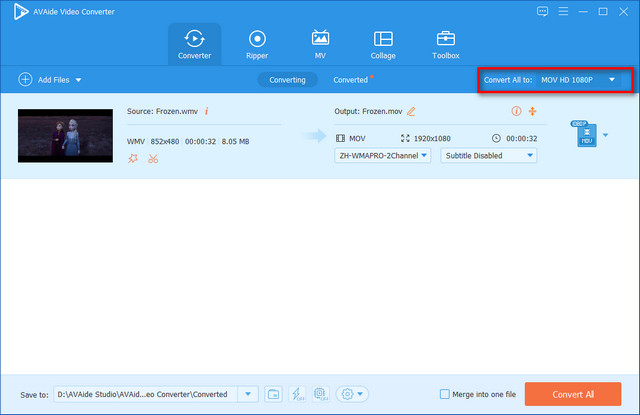
Trinn 4Juster video/lydinnstillinger
Til høyre kan du klikke på Egendefinert profil -knappen (et tannhjulikon) for å endre video- og lydinnstillingene. Her kan du justere Encoder, Resolution, Frame Rate og Bitrate for video og Encoder, Channel, Sample Rate og Bitrate for lyd. Deretter trykker du på Lag ny knapp.
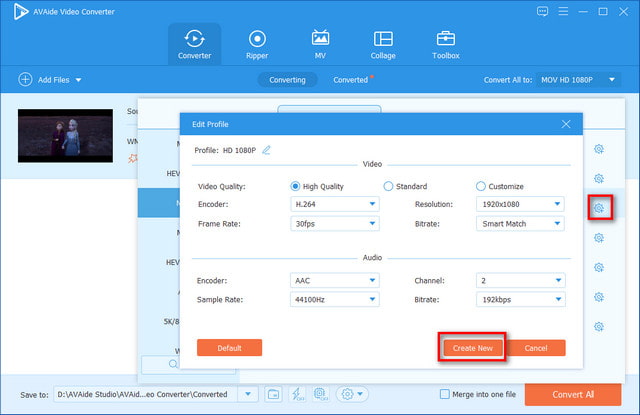
Trinn 5Konverter alle
Før konvertering kan du endre målmappen der de konverterte MOV-filene er lagret for enkelhets skyld. Klikk deretter Konverter alle for å få de konverterte filene dine.
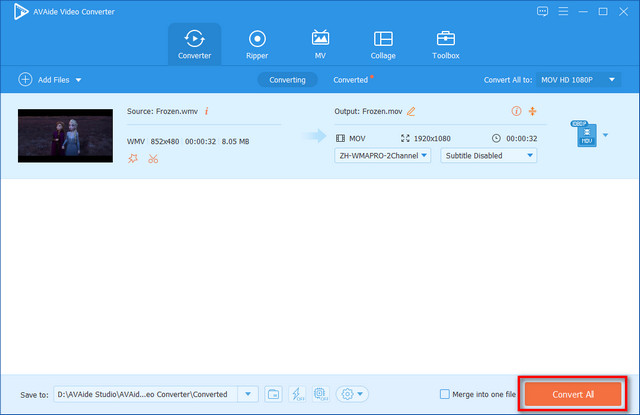
Foruten å konvertere WMV til MOV, kan det brukes konvertere tonnevis av formater, som konvertere MOV til WMA. Den kan dekke nesten alle dine behov. Last ned og prøv.
Del 2. Hvordan konvertere WMV til MOV gratis online
For denne delen vil jeg gjerne introdusere deg til CloudConvert, en av de mye brukte WMV til MOV-konvertererne gratis på nettet. Det er enkelt for brukere å konvertere videoformater på nettet. Grensesnittet er intuitivt, noe som gjør at brukere selv som har lite kunnskap om datamaskin kan håndtere det godt. konvertere video med letthet. Filene som legges til denne gratis online-konverteren kan konverteres med høy hastighet. Den konverterer nesten alle populære video-/lydformater til de ønskede formatene, som AVI, FLV, MKV, MOV, MP4, WEBM, WMV osv. Du kan for eksempel bruke den til å konverter MOV til WebM. Dessuten kan du trekke ut musikk fra videofilene dine. Du kan raskt oppnå konvertering av WMV til MOV innen 3 enkle trinn.
Trinn 1Besøk det offisielle nettstedet for CloudConvert. Klikk på Velg Fil for å velge WVM-fil fra datamaskinen din og laste den opp online.
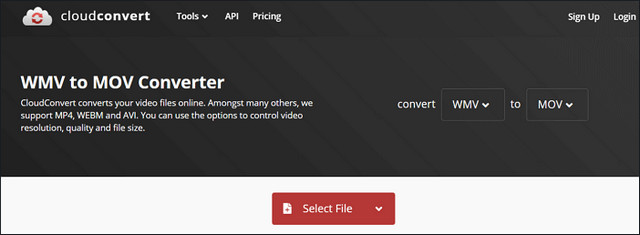
Steg 2 Plukke ut MOV som utdatafilformat.
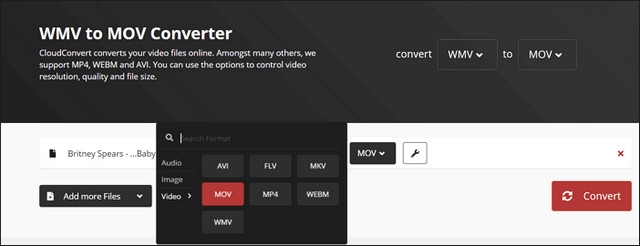
Trinn 3Klikk på Konvertere knappen for å konvertere WMV-video til MOV.
Del 3. Vanlige spørsmål om konvertering av WMV til MOV
Hvordan konvertere WMV til MOV på Mac?
Last ned og installer AVAide Video Converter. Det er kraftig freeware for å konvertere WMV til MOV uten tap av kvalitet. Du kan bruke den både på Mac og Windows. Med den kan du få de konverterte filene på kort tid. Last ned og prøv.
Hva er den beste måten å konvertere WMV til MOV?
Det er definitivt AVAide Video Converter. Du kan bruke den til å konvertere videofiler uten filer med høy hastighet. Dessuten kan du forbedre videokvaliteten og redigere videofilene dine med flere valg.
WMV og MOV, som er bedre?
WMV er kompatibel med Windows-baserte enheter og MOV er standardformatet til Mac. De har alle fordeler og ulemper. Alt avhenger av ditt behov. Generelt kan WMV spilles av på flere multimediaspillere og applikasjoner. Mens MOV yter bedre når det gjelder å lage videoer av høy kvalitet med 1080p eller 4K-oppløsning.
Denne artikkelen introduserer to gratis videokonverterere for WMV til MOV. AVAide Video Converter er kraftig freeware med tilleggsfunksjoner. Den kan også brukes som hjemmelaget DVD til AVI-konverter. CloudConvert er en gratis online omformer som er enkel å håndtere. Du kan velge den passende etter behov.
Din komplette videoverktøykasse som støtter 350+ formater for konvertering i tapsfri kvalitet.
Konverter til MOV
- Konverter MP4 til MOV
- Konverter AVI til MOV
- Konverter MPEG til MOV
- Konverter SWF til MOV
- Konverter MTS til MOV
- Konverter WEBM til MOV
- Konverter M4V til MOV
- Konverter FLV til MOV
- Konverter VOB til MOV
- Konverter MKV til MOV
- Konverter WMV til MOV
- Konverter DivX til MOV
- Konverter F4V til MOV
- Konverter MXF til MOV
- Konverter 3GP til MOV
- Konverter RMVB til MOV
- Konverter XviD til MOV



 Sikker nedlasting
Sikker nedlasting


